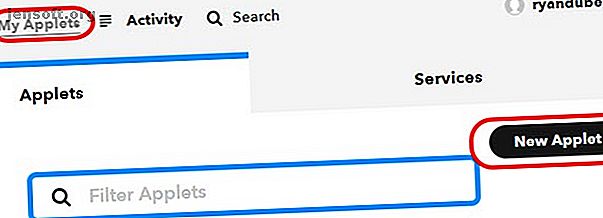
कैसे एक एसएमएस संदेश भेजना एक वेब पेज को Google ड्राइव पर वापस कर सकता है
विज्ञापन
यहां एक लेख या एक वेब पेज को बचाने का एक तेज़ तरीका है। बस उस URL को अपने आप को एसएमएस करें और बाद में पढ़ने के लिए अपने Google ड्राइव खाते में पीडीएफ के रूप में वेब पेज को सहेजें।
आप इस सुविधाजनक स्वचालन को अभी कुछ ही चरणों में स्थापित कर सकते हैं, अभी! आएँ शुरू करें।
चरण 1: IFTTT के साथ Google शीट पर एसएमएस करें
ऑफ़लाइन पढ़ने के लिए पृष्ठों को सहेजने के लिए आपको किसी भुगतान सेवा के लिए साइन अप करने की आवश्यकता नहीं है। पहला कदम एक स्वचालन स्थापित करने जा रहा है ताकि आप Google पत्रक से URL को एसएमएस कर सकें। आप IFTTT एप्लेट को सक्षम करके ऐसा करने जा रहे हैं।
सबसे पहले, IFTTT पर जाएं (यदि आपके पास एक नहीं है तो एक IFTTT खाता बनाएं), मेरे Applets पर क्लिक करें, और फिर नया एप्लेट ।

इस पर क्लिक करें, और फिर खोज क्षेत्र में एसएमएस टाइप करें।
एसएमएस चुनें।
भेजें IFTTT एक एसएमएस टैग का चयन करें।

अगला, टैग के लिए फ़ील्ड में #savepage टाइप करें।
यह IFTTT को एप्लेट को ट्रिगर करने के लिए कहता है जब भी आप IFTTT को एक एसएमएस संदेश भेजते हैं जहां आप संदेश में #savepage टैग का उपयोग करते हैं।
इस बारे में चिंता न करें कि संदेश भेजने के लिए कौन सा फ़ोन नंबर है, आपको वह नंबर आगे की प्रक्रिया में मिलेगा।

आप इस कदम को लगभग पूरा कर चुके हैं। ट्रिगर बनाएँ पर क्लिक करें, और फिर अगले पृष्ठ पर उस पर क्लिक करें।
यह क्रिया खोज पृष्ठ लाता है।
Google स्प्रेडशीट में एक नया फ़ील्ड लिखें, जो आपके द्वारा सहेजे जाने वाले वेब पेज के URL को संग्रहीत करेगा।
"पत्रक" खोजें और पत्रक कार्रवाई चुनें।

अगले पृष्ठ पर, आप स्प्रेडशीट में अपडेट सेल का चयन करने जा रहे हैं ।
यह IFTTT को बताता है कि हर बार जब आप #savepage के साथ शुरू किया गया एक एसएमएस भेजते हैं, तो आप चाहते हैं कि IFTTT आपके Google ड्राइव खाते में एक स्प्रेडशीट में एक विशिष्ट सेल को अपडेट करे, केवल Google ड्राइव गाइड जो आपको कभी-कभी केवल Google ड्राइव गाइड पढ़ने के लिए चाहिए) Ever Google ड्राइव को पढ़ने की आवश्यकता कभी भी ऑनलाइन फ़ाइल संग्रहण और दस्तावेज़ प्रबंधन टूल का सही संयोजन है। हम समझाते हैं कि Google ड्राइव का सर्वोत्तम उपयोग कैसे करें- और ऑफ़लाइन, अपने आप से और दूसरों के सहयोग से। अधिक पढ़ें ।

अगले पृष्ठ पर आप इस क्रिया की बारीकियों को निर्धारित करते हैं।
इस पृष्ठ पर निम्नानुसार फ़ील्ड सेट करें।
- ड्राइव फ़ोल्डर पथ : IFTTT / SMS
- स्प्रेडशीट का नाम : अनुच्छेद वेयरहाउस
- कौन सी सेल : A2
- मान : {{संदेश}}
इससे पहले कि आप क्रिएट पर क्लिक करें, अपने Google ड्राइव खाते में जाएं, निर्देशिका IFTTT / SMS बनाएं, और उस URL को रखने के लिए एक स्प्रेडशीट बनाएं, जिसे आप भेज रहे हैं।
स्प्रेडशीट इस तरह बनाएं:

स्प्रेडशीट नाम फ़ील्ड में आपके द्वारा निर्धारित सटीक नाम स्प्रेडशीट का नाम दें।
जैसा कि आप देख सकते हैं, सेल A2 रिक्त है, और URL मान प्राप्त करने के लिए तैयार है जिसे आप SMS के माध्यम से IFTTT को भेजने जा रहे हैं।
अब, IFTTT पर वापस, Create पर क्लिक करें ।
उन फ़ोन नंबर पर ध्यान दें, जिन्हें आपको बाद में पढ़ने के लिए वेब पेज सहेजने के लिए अपना एसएमएस भेजना होगा।
चरण 2: URL को Google डिस्क पर सहेजें
अब आपके पास एक स्वचालित प्रणाली है जिस URL को आप Google शीट में सहेजना चाहते हैं।
इसके बाद, आपको उस URL को PDF में बदलने के लिए Google स्क्रिप्ट बनाने और अपने Google ड्राइव खाते में एक विशेष "MyArticles" फ़ोल्डर में सहेजने की आवश्यकता होगी। चिंता न करें, हमने आपके लिए स्क्रिप्ट लिखी है, और यह बहुत सरल है।
लेकिन पहले, अपने Google डिस्क खाते में एक नई निर्देशिका बनाएं जिसे "MyArticles" कहा जाता है। इस पर राइट-क्लिक करें और Get shareable लिंक चुनें ।

इसे नोटपैड में पेस्ट करें और इसे एक तरफ सेट करें। आपको बाद में उस लिंक के अंत में विशेष आईडी की आवश्यकता होगी।
अब, ऊपर दिए गए लेख वेयरहाउस Google शीट पर वापस जाएं।
एक नई Google स्क्रिप्ट बनाने के लिए, टूल्स और फिर स्क्रिप्ट एडिटर पर क्लिक करें। इस परियोजना का नाम SaveURL रखें । फिर Code.gs में निम्न स्क्रिप्ट पेस्ट करें:
function myFunction() { var ss = SpreadsheetApp.getActiveSpreadsheet(); var sheet = ss.getSheetByName('Sheet1'); var range = sheet.getRange(2, 1); var data = range.getValue(); var URLtext = data.substring(10, data.length) var response = UrlFetchApp.fetch(URLtext); var htmlBody = response.getContentText(); var blob = Utilities.newBlob(htmlBody, 'text/html').getAs('application/pdf').setName(Date() + '_MyArticle.pdf'); var folder = DriveApp.getFolderById("") var file = folder.createFile(blob); } यहां बताया गया है कि यह स्क्रिप्ट कैसे काम करती है, चरण-दर-चरण:
- सेल A2 में संग्रहीत URL को खींचता है (यह "getRange (2, 1)" है)
- URL स्ट्रिंग से पहले 10 अक्षर, "#savepage" स्ट्रिप्स
- इंटरनेट से वेब पेज लाती है
- वेब पेज को पीडीएफ प्रारूप में परिवर्तित करता है
- आपके द्वारा निर्दिष्ट ड्राइव पर PDF फ़ाइल सहेजता है।
स्क्रिप्ट में, आपके द्वारा ऊपर सहेजी गई नोटपैड फ़ाइल से अपने फ़ोल्डर की आईडी के साथ "" बदलें।

इस स्क्रिप्ट को डिस्क सेव आइकन पर क्लिक करके सेव करें।
चरण 3: शीट अपडेट पर स्क्रिप्ट को ट्रिगर करें
आप चाहते हैं कि आपकी स्क्रिप्ट हर बार स्प्रैडशीट के बदलाव को चलाए। स्प्रेडशीट में बदलाव का मतलब है कि आपने एक नया एसएमएस भेजा है जिसे सहेजने के लिए एक नया URL है।
ऐसा करने के लिए, स्क्रिप्ट संपादक विंडो में, संपादित करें और फिर वर्तमान प्रोजेक्ट के ट्रिगर पर क्लिक करें ।

आप देखेंगे कि अभी तक इस परियोजना के लिए कोई ट्रिगर मौजूद नहीं है।
नीले लिंक पर क्लिक करें, अब एक जोड़ने के लिए यहां क्लिक करें ।

"रन" को मायफ़ंक्शन पर सेट करके ट्रिगर को कॉन्फ़िगर करें, और स्प्रेडशीट से "इवेंट" और परिवर्तन पर ।
अब आपकी पूरी परियोजना समाप्त हो गई है और परीक्षण के लिए तैयार है!
चरण 4: अपनी स्क्रिप्ट का परीक्षण करना
अपने मोबाइल फोन पर, ऊपर दर्ज किए गए फ़ोन नंबर पर एक एसएमएस भेजें। URL के सामने "#savepage" शामिल करना सुनिश्चित करें।
बस अपने मोबाइल ब्राउज़र विंडो से URL को कॉपी करें, और इसे एसएमएस संदेश में पेस्ट करें।

अगला, यह सुनिश्चित करने के लिए जांचें कि IFTTT ने ठीक से काम किया है।
अपने IFTTT खाते में जाएं, इस परियोजना के लिए आपके द्वारा बनाए गए एप्लेट पर क्लिक करें और अंतिम बार चलने पर जांचें।

यदि सब कुछ ठीक से काम करता है, तो इसे हाल ही में चलना चाहिए।
एक बार जब आप पुष्टि कर लेते हैं कि आपका IFTTT एप्लेट काम कर रहा है, तो अपने Google ड्राइव खाते में जाएँ और अपने लेखों के लिए आपके द्वारा बनाए गए फ़ोल्डर की जाँच करें।
आपको कुछ मिनटों में दिखाई देने वाली एक नई पीडीएफ फाइल देखनी चाहिए।

पीडीएफ खोलें और सुनिश्चित करें कि उसने सही वेब पेज सहेजा है।
आप देखेंगे कि पृष्ठ के चित्र पीडीएफ संस्करण में शामिल नहीं हैं।

एसएमएस के माध्यम से ऑनलाइन जानकारी की बचत
तथ्य यह है कि छवियों को छोड़ दिया जाता है कुछ कारणों के लिए फायदेमंद है।
यह नाटकीय रूप से आपके ड्राइव में संग्रहीत पीडीएफ फाइल के आकार को कम करता है। यह आपको उस पाठ को सहेजने पर भी ध्यान केंद्रित करने देता है जिसे आप बाद में पढ़ना चाहते हैं, और यह स्किमिंग और पढ़ने की प्रक्रिया को बाद में कम विचलित करने वाला बनाता है।
यह वेब पर अकादमिक पत्रों को जल्दी से सहेजने का एक बहुत ही कुशल तरीका है, समाचार कहानियां जिन्हें आप बाद में पढ़ना चाहते हैं, या किसी अन्य पाठ को ऑनलाइन जिसे आप जल्दी से सहेजना चाहते हैं।
यह सिर्फ एक उदाहरण था। Google लिपियों के साथ आप अपनी उत्पादकता को कैसे बढ़ा सकते हैं, इसके कई अन्य उदाहरण हैं, Google स्क्रिप्ट के साथ अपनी उत्पादकता को बढ़ाने के लिए 3 निश्चित तरीके। Google के लिपियों के साथ अपनी उत्पादकता को बढ़ाने के लिए 3 निश्चित तरीके तुम भी उन्हें खरोंच से बनाने की जरूरत नहीं है। अपनी उत्पादकता को बड़े पैमाने पर बढ़ाएं। आगे भी पढ़ें
डेटा बैकअप, Google ड्राइव, Google पत्रक, PDF, SMS के बारे में अधिक जानकारी प्राप्त करें।

